macOS M1(Apple Silicon)安裝配置Conda環境的具體實現
由於常用的Anaconda和Miniconda現在都沒有提供M1處理器支持的conda環境(截止於2021/2/4),雖然也不影響正常使用,但如果能有支持的版本會更好。以下是conda-forge提供的miniforge,目前有支持Apple Silicon的版本軟件。下文將演示如何安裝及使用。
下載軟件
首先,下載 miniforge3,下載地址為:https://github.com/conda-forge/miniforge/#download
在頁面中選擇 Apple Silicon 版本
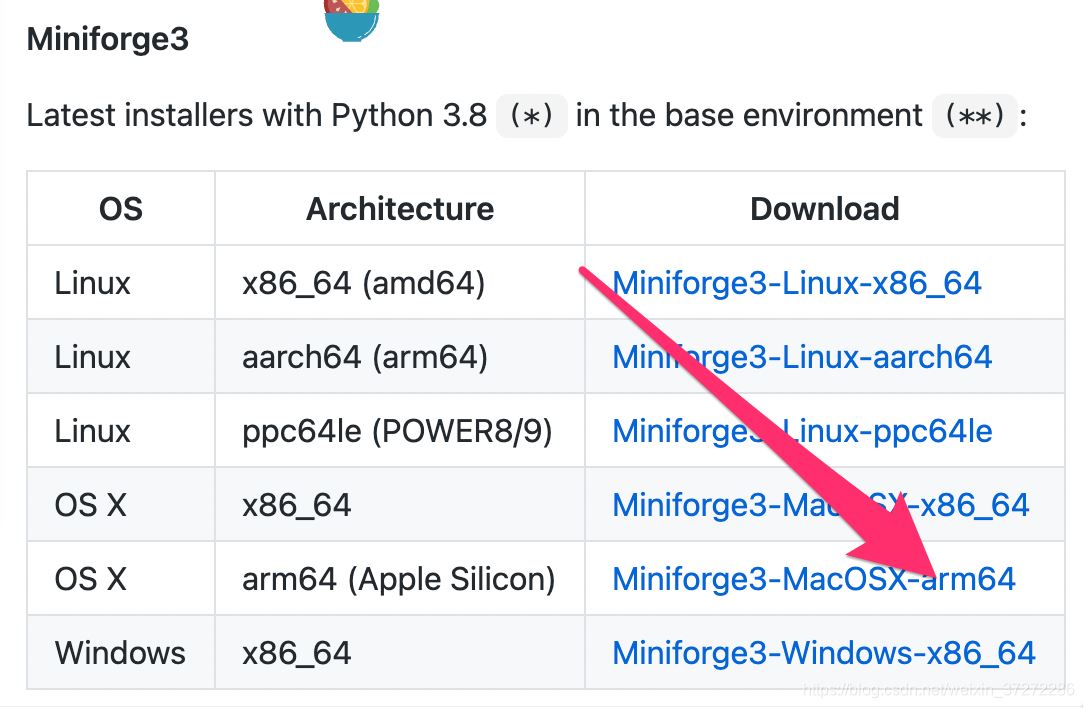
將下載好的腳本移動到用戶目錄,並賦予執行權限,安裝即可。
安裝過程
mv Miniforge3-MacOSX-arm64.sh ~/ Chmod +x Miniforge3-MacOSX-arm64.sh ./Miniforge3-MacOSX-arm64.sh
如果安裝過程中,出現
xcrun: error: invalid active developer path (/Library/Developer/CommandLineTools),
missing xcrun at: /Library/Developer/CommandLineTools/usr/bin/xcrun
則需要安裝Xcode toolkit,安裝方法如下:
xcode-select --install
安裝完成後,重新再安裝Miniforge3即可。
完成安裝後,重新激活一下配置文件
# zsh為例,其他bash根據具體情況修改 Source .zshrc
完成後,可以測試一下conda是否安裝完成
能看到正常的版本號輸出即安裝成功。
到此這篇關於macOS M1(Apple Silicon)安裝配置Conda環境的具體實現的文章就介紹到這瞭,更多相關M1安裝配置Conda內容請搜索WalkonNet以前的文章或繼續瀏覽下面的相關文章希望大傢以後多多支持WalkonNet!
推薦閱讀:
- macOS M1(AppleSilicon) 安裝TensorFlow環境
- M1 mac安裝PyTorch的實現步驟
- Anaconda環境克隆、遷移的詳細步驟
- conda使用清華源設置channel的鏡像
- conda虛擬環境默認路徑的修改方法